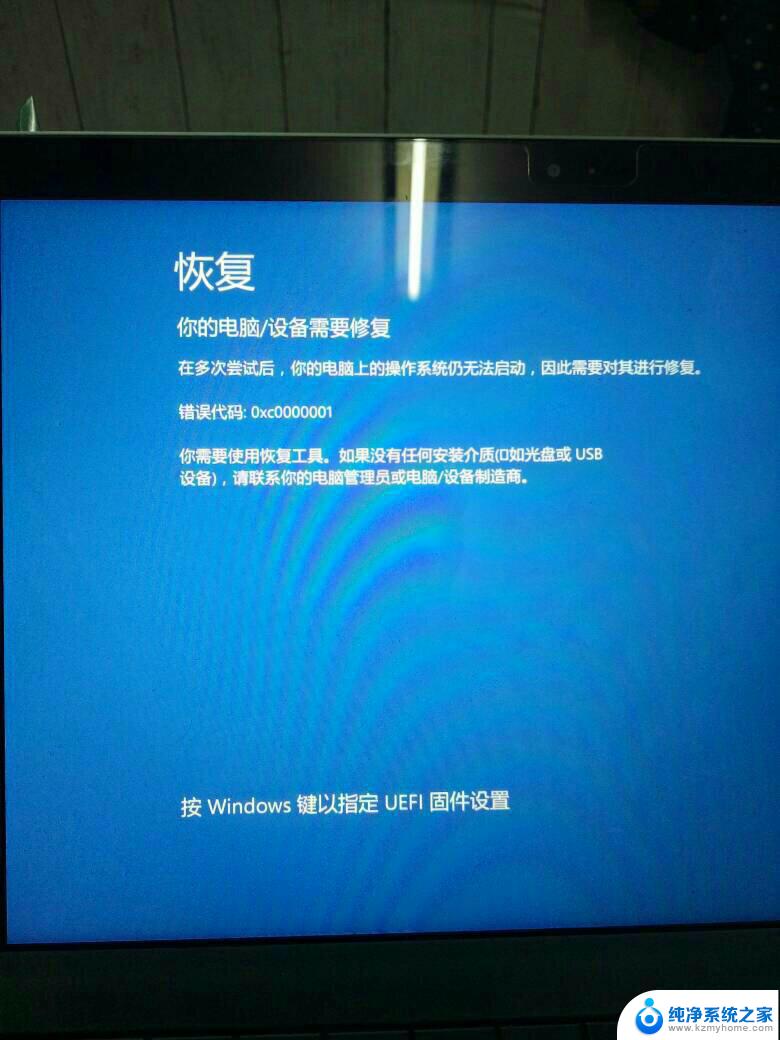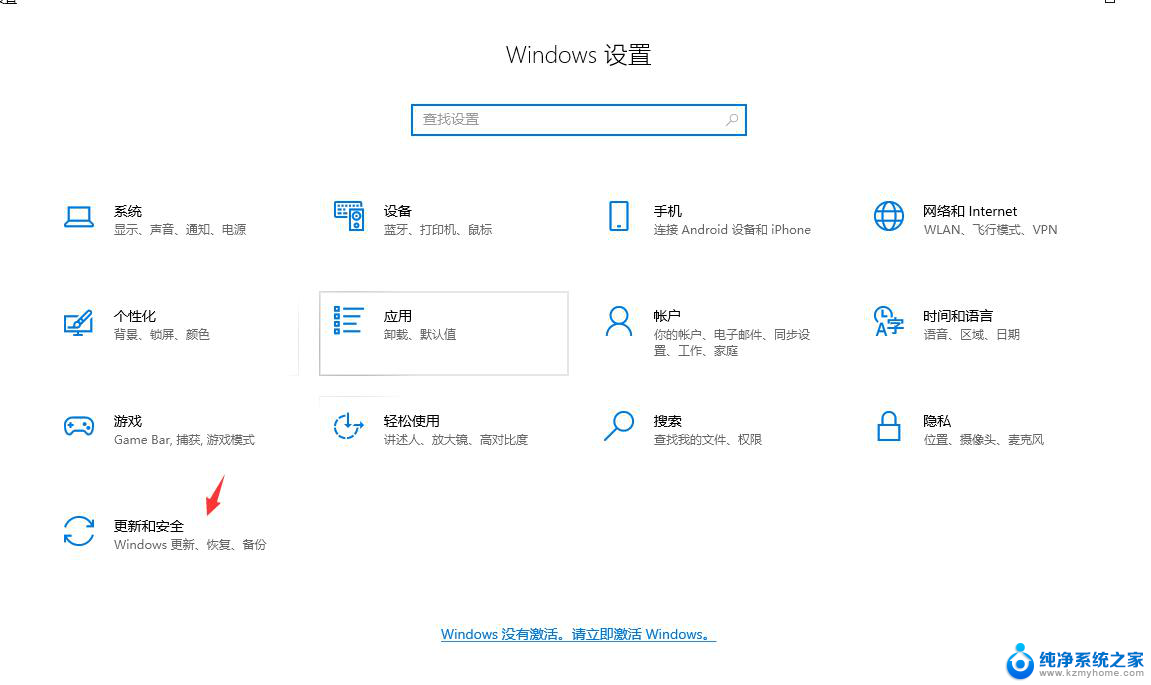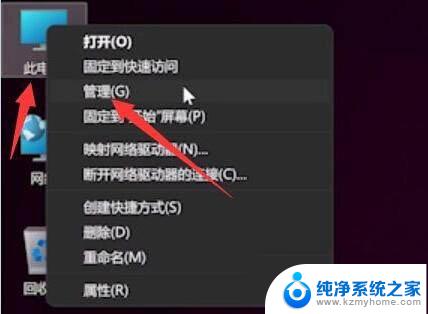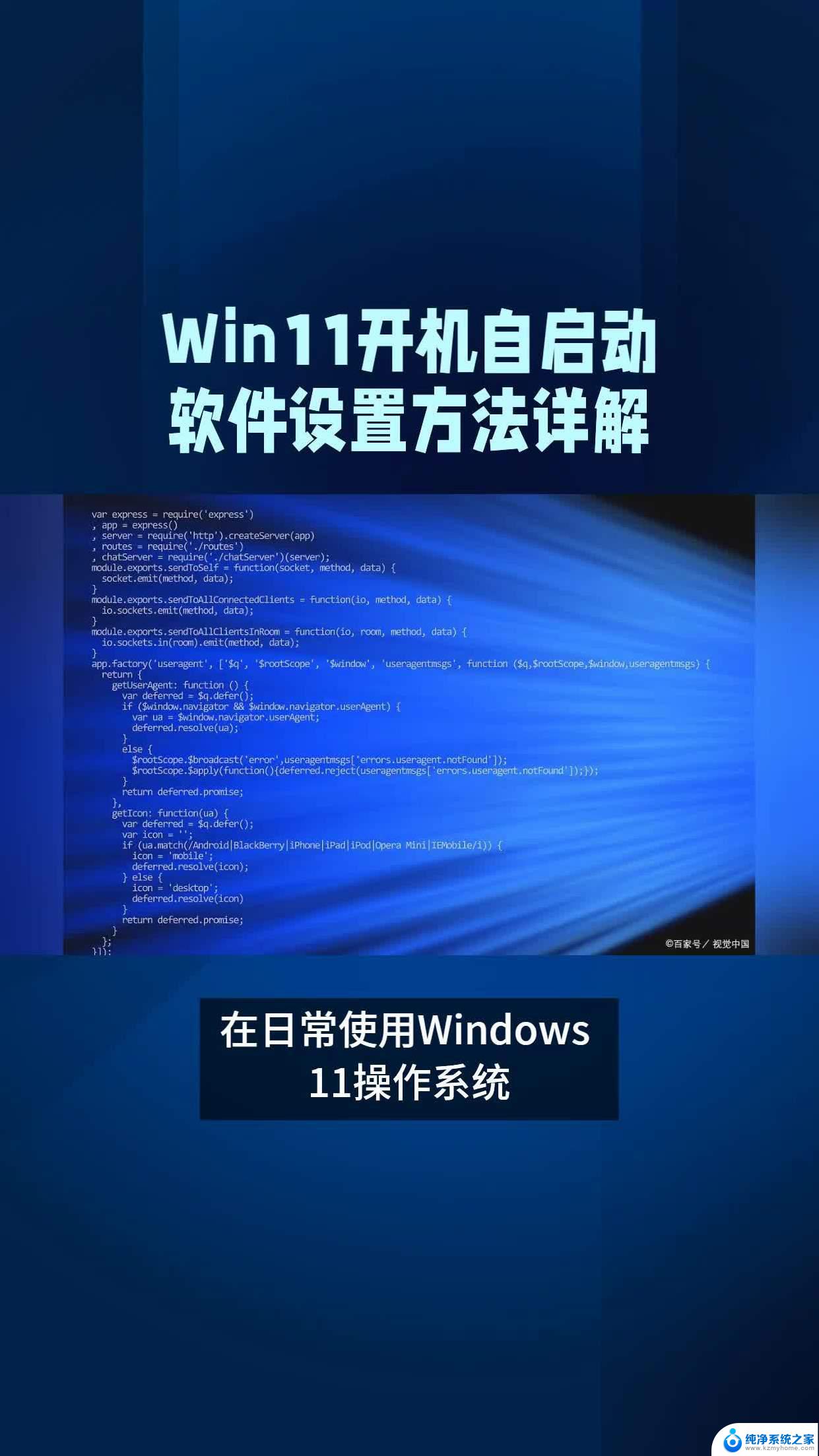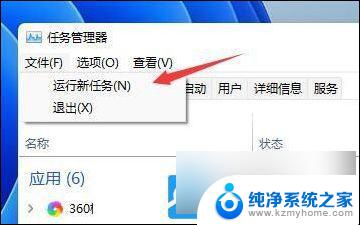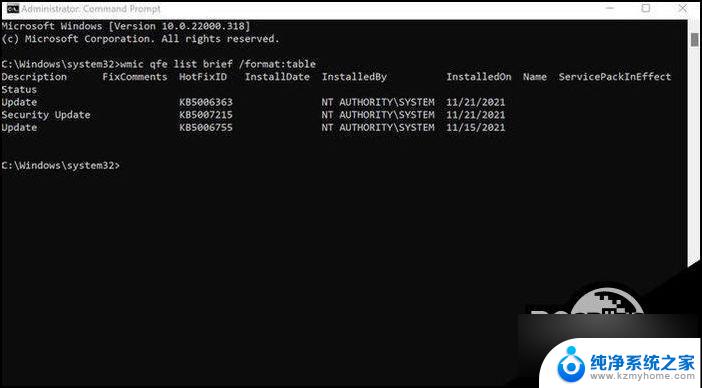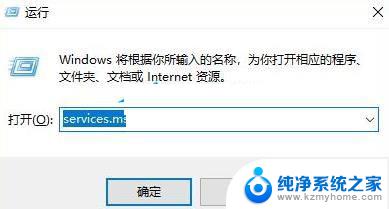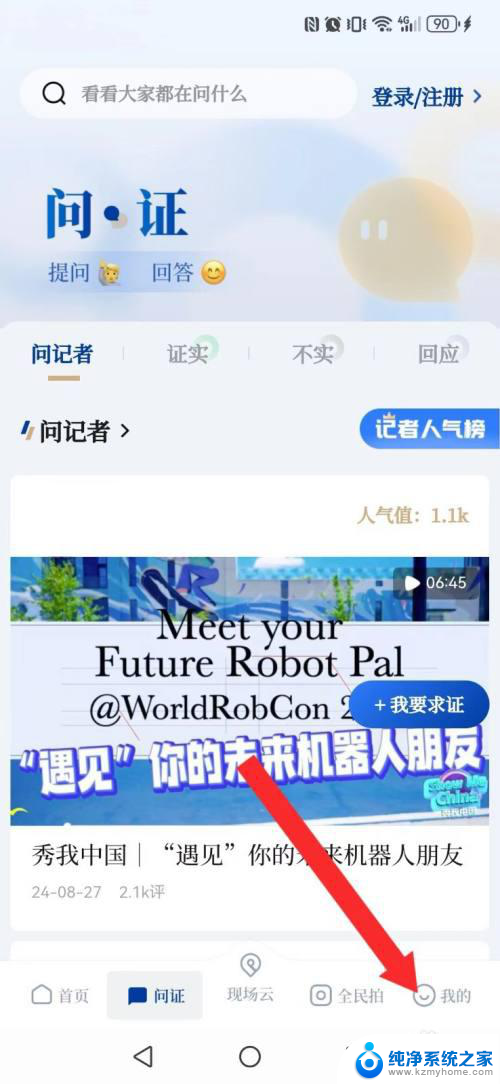win11电脑更新后重启无法进入系统 Win11更新后无法启动黑屏怎么办
更新时间:2024-10-30 18:02:08作者:jiang
Win11电脑更新后重启无法进入系统,可能是由于更新过程中出现了问题导致系统无法正常启动,在遇到这种情况时,我们可以尝试通过进入安全模式或者使用系统恢复工具来解决。也可以尝试使用Win11的自动修复功能来修复系统文件或者重置系统设置,以恢复系统的正常运行。如果以上方法都无法解决问题,建议及时联系专业人士或者厂家售后进行进一步的处理。
更新后Win11无法启动的解决方法
1. 首先,连接电源,尝试启动电脑,按住shift键强制重启系统。

2. 之后即可进入到安全模式,选择“启动设置”的选项。

3. 随后,在启动设置中点击“4~6”之间的选项。

4. 之后,按下快捷键“win+r”键打开运行窗口输入“msconfig”命令。
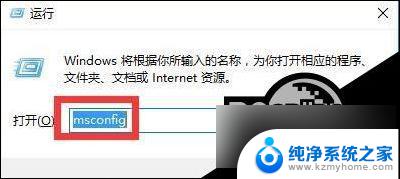
5. 最后,点击选择常规选项卡,勾选“诊断启动”点击确定按键即可。
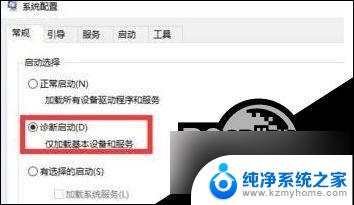
以上就是win11电脑更新后重启无法进入系统的全部内容,有遇到这种情况的用户可以按照小编的方法来进行解决,希望能够帮助到大家。